「ふりがな」を付けたい漢字をドラッグして選択します。
メニューバーの「ホーム」⇒「ルビ」を選択し、クリックします。
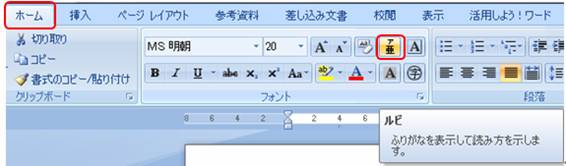
「ルビ」とは「ふりがな」のことです。
「ルビ」ダイアログボックスが表示されます。
ふりがなを確認し「OK」をクリックします

「ルビ」ダイアログボックスではルビの配置や書体、文字サイズなどの変更もできます。
「巨椋」という地名がありますが、「あさくら」と読みます。
漢字で入力する場合、「ひらがな」で「きょ」と入力「巨」に変換「むく」と入力して「椋」と漢字に変換しました。
「ルビ」を付けると 巨(きょ)椋(むく) と表示されます。

「ルビ」を「あさ」「くら」と修正すると「プレビュー」も「あさくら」と表示されるので確認してから「OK」をクリック
。
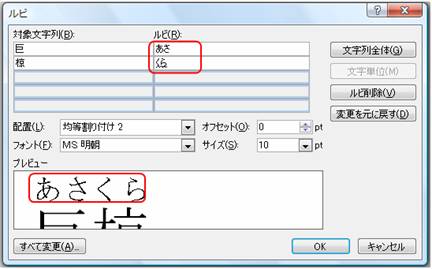
ルビは通常漢字の上に入ります でも下にしたい場合
例えば
文字を選択して
この時点でAlt+F9を押しますと長たらしい英語が表示されます
(フィールドコードと言うそうです)
この赤丸 upをdo(down)に変え再度Alt+F9を押すと
京都府 大阪府 兵庫県 関西 のように複数の文字に同時にルビをふりたい場合は
文字をすべて選択してルビを上にふることができます
これを下つきのルビにする場合はルビが上についている文字を選択し
Alt+F9を押しますと下図のようにフィールドコードが表示されます
up のすべてを do にします
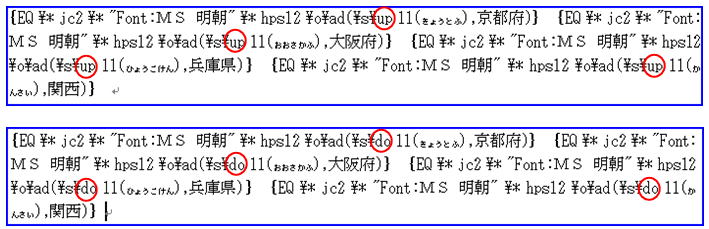
それから再度Alt+F9を押すと同時に下付きのルビがふれます

それと ひらがな カタカナ 色は自由に出来ます
色を変えようと思ったらフィールドコートの中で文字の色を変えると良いのです
漢字とルビの間隔も自由にできます
長い英数(フィールドコート)が消えない場合はもう一度 Alt+F9 を押してください
2007テキスト一覧に戻る 2003・XPテキスト一覧はこちら 「みい子のひとり言」ホームに戻る